Оболочка – это интерфейс, через который вы можете взаимодействовать с системой Linux. Она позволяет вводить команды и управлять компьютером. У каждого пользователя Linux есть оболочка по умолчанию, в большинстве случаев это bash. Существует также множество других вариантов, включая Zsh, ksh, rc и fish. Здесь мы покажем вам различные методы изменения оболочки по умолчанию в Linux.
Как найти текущее имя оболочки
Прежде чем приступить к изменению оболочки по умолчанию, необходимо узнать, какую оболочку вы используете в данный момент. Это можно узнать, проверив системную переменную окружения с помощью следующей команды echo:
echo $SHELL

Эта команда выведет путь к текущей оболочке, например /bin/bash или /bin/zsh .
Файл /etc/passwd содержит важную информацию об учетной записи пользователя. Вы также можете использовать этот файл для поиска текущей оболочки:
grep "^${USER}" /etc/passwd

Вы также можете получить дополнительную информацию о текущей оболочке, проверив идентификатор процесса (PID) с помощью команды ps:
ps -p $$
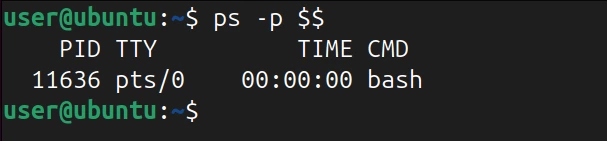
Этот вывод подтверждает, что текущей оболочкой является bash.
Список всех установленных оболочек
Теперь, когда вы знаете свою текущую оболочку, вы можете захотеть посмотреть, какие еще варианты доступны в вашей системе. Чтобы найти все установленные оболочки в вашей системе, вам нужно заглянуть в файл /etc/shells.
Давайте воспользуемся командой cat, чтобы просмотреть список всех оболочек, доступных в вашей системе:
cat /etc/shells
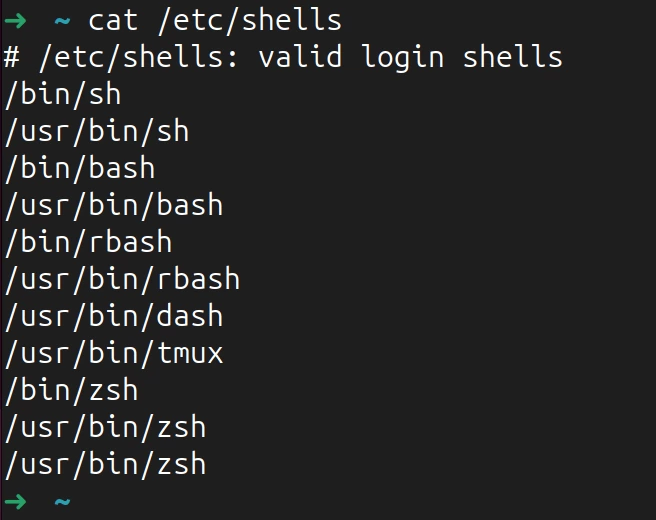
Это даст вам представление о том, на какие оболочки вы можете переключиться. Вы также можете установить любую новую оболочку с помощью менеджера пакетов и использовать ее в качестве оболочки по умолчанию.
Кроме того, вы можете временно опробовать перечисленные оболочки, не меняя оболочку по умолчанию. Чтобы начать новый сеанс работы с оболочкой, просто введите ее имя в терминале.
Например, чтобы попробовать оболочку Zsh, введите:
zsh
Это позволит вам поэкспериментировать с различными оболочками, прежде чем решиться на постоянный переход.
Изменение оболочки по умолчанию в Linux с помощью Chsh
Самый простой способ изменить оболочку по умолчанию в Linux – это использовать команду chsh. Команда chsh означает «изменить оболочку» и используется вместе с опцией -s, за которой следует путь к вашей оболочке.
Если вы не знаете путь к оболочке, выполните type zsh в терминале, чтобы получить нужный путь. Получив путь к оболочке, вы можете изменить стандартную оболочку на свою.
Например, если вы хотите переключиться на Zsh, вам нужно использовать chsh -s с путем к оболочке Zsh:
chsh -s /bin/zsh

Вам будет предложено ввести пароль. После этого вам нужно выйти из системы и снова войти, чтобы подтвердить изменения.
Команда chsh навсегда изменит оболочку входа по умолчанию. Вы можете проверить изменения, выполнив эту команду:
grep "^${USER}" /etc/passwd

Изменение оболочки другого пользователя
Если у вас есть привилегии root и возможность использовать команду sudo, вы можете изменить оболочку по умолчанию для других учетных записей пользователей. Это может быть полезно, если вы хотите предоставить другому пользователю другую оболочку, например fish.
Вы можете использовать тот же синтаксис команды chsh с дополнительным параметром, указывающим имя пользователя учетной записи, которую вы хотите изменить.
Например, чтобы изменить оболочку другого пользователя на Zsh, выполните эту команду в терминале:
sudo chsh -s /bin/zsh user

Эта команда указывает системе изменить оболочку по умолчанию для конкретного пользователя на оболочку Zsh, которая находится по адресу /bin/zsh .
Изменение оболочки по умолчанию в Linux с помощью Usermod
Еще один способ переключения оболочек – использование команды usermod. Эта команда используется для изменения учетных записей пользователей, а также может быть использована для изменения оболочки по умолчанию.
Чтобы изменить оболочку по умолчанию с помощью usermod, откройте терминал с привилегиями root и введите эту команду:
sudo usermod -s /path/to/new/shell your_username
Здесь нужно заменить /path/to/new/shell на желаемый путь к оболочке, а your_username – на ваше настоящее имя пользователя.
Например, давайте изменим стандартную оболочку bash на zsh:
sudo usermod -s /bin/zsh user

Как и раньше, выйдите из системы и снова войдите в систему Linux, чтобы изменения вступили в силу.
Вы можете убедиться в переходе на новую оболочку, просмотрев данные учетной записи пользователя с помощью следующей команды:
getent passwd user

Ручное изменение оболочки по умолчанию в Linux
Вы также можете изменить оболочку по умолчанию вручную, отредактировав файл /etc/passwd. Это можно сделать, заменив путь к оболочке по умолчанию на новый. Однако будьте осторожны с этой техникой, так как при неправильном выполнении она может привести к проблемам.
Чтобы вручную изменить оболочку, откройте файл /etc/passwd с помощью вашего любимого текстового редактора (например, nano или vim) с правами root:
sudo nano /etc/passwd

Найдите в файле свое имя пользователя. Последнее поле в записи пользователя покажет вашу текущую оболочку. Измените его на путь к нужной оболочке.
Например, давайте изменим стандартный путь к оболочке /bin/bash на /bin/zsh:
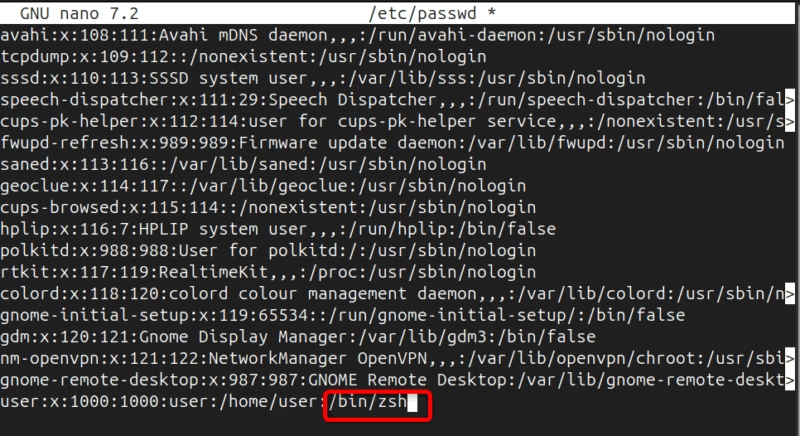
Наконец, сохраните файл, нажав Ctrl + S, и выйдите из редактора, нажав Ctrl + X. Снова выйдите из системы и снова войдите, чтобы применить изменения.
Альтернатива оболочке по умолчанию
Хотя Bash является отличным и мощным инструментом для написания сценариев, есть несколько других оболочек, которые могут улучшить работу с командной строкой и предоставить больше возможностей для настройки:
Fish
fish означает Friendly Interactive Shell. Эта оболочка имеет интуитивно понятный интерфейс командной строки с подсветкой синтаксиса, автоподсказками и завершением табуляции, что делает ввод команд простым делом.
В состав fish также входит веб-инструмент настройки. Это означает, что вы можете изменять настройки и создавать функции, не копаясь в конфигурационных файлах.
Zsh
Zsh, или оболочка Z, очень хорошо настраивается и обладает множеством полезных функций. Среди лучших функций – globbing, автокоррекция, настраиваемые конфигурации и расширенное завершение табуляции.
Zsh также поддерживает плагины и темы, что позволяет легко настроить оболочку по своему вкусу. С помощью Zsh вы также можете показать свою ветку Git и выполнять сложные операции с файлами с помощью простых шаблонов.
Ksh
ksh, или KornShell, берет лучшие черты из оболочки C и оболочки Bourne, превращая ее в мощную и простую в использовании оболочку с расширенными возможностями написания сценариев. Среди особенностей ksh – встроенные математические функции, редактирование командной строки, создание сценариев оболочки и расширяемость.
Заключение
Изменение оболочки по умолчанию в Linux – это простой процесс, который может улучшить работу с командной строкой. Если вы опытный пользователь, вам обязательно стоит попробовать другие альтернативные оболочки Linux.
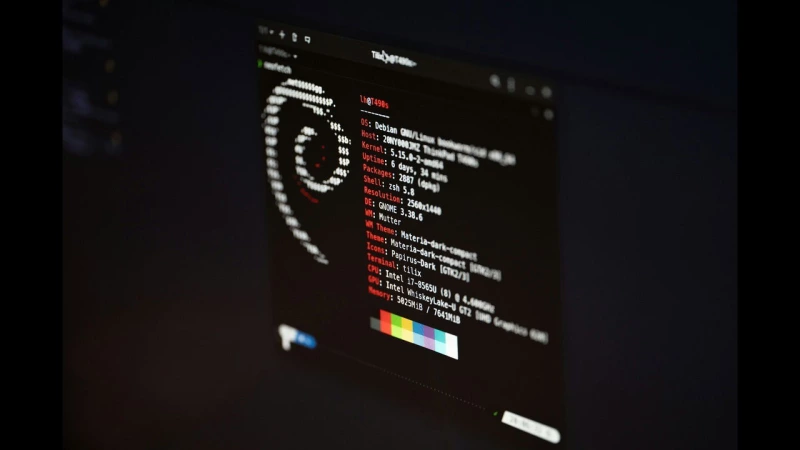




Комментарии (0)